【詳細解説】iPhoneを脱獄する方法
iPhoneをより自由にカスタマイズできるために、iPhoneを脱獄したい人がたくさんいるでしょう。しかし、どうすればアイフォンを脱獄できますか。このページには、Yaluを例にして、iPhoneを脱獄する方法をみんなにご紹介いたします。
世界中のほとんどのiPhoneユーザーにとっては、Apple Storeでは数千ものアプリケーションや映画などのコンテンツが提供されており、これだけでも十分だと思っているのでしょう。しかし、Appleが承認したアプリに限定されていることに耐えられないユーザーも多いようです。そこで、iPhoneの脱獄を検討しましょう。
iPhoneを脱獄することで、Appleがかけたロックを回避し、他の非公式アプリやアプリマーケットにアクセスすることができます。ただし、Appleが認可していないすべてのアプリが完全に安全であること保証できないため、iPhoneの脱獄はかなり危険な作業です。ここでは、iPhoneを脱獄する方法について詳しく解説します。
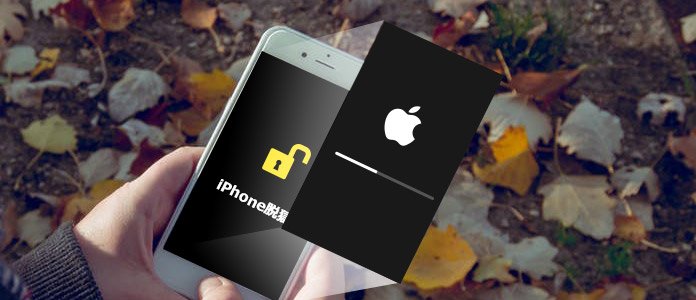
iPhone 脱獄 方法
iPhone 脱獄とは?
Phoneを脱獄することは安全ですか?合法ですか?また、iPhoneを脱獄する必要がありますか?実は、iPhoneを脱獄するのは合法です。iPhoneが完全に脱獄されると、ユーザーが手持ちのiPhoneを自由に扱える上に、いくつかのリスクも伴います。また、iPhone脱獄のメリットとデメリットは以下のようです。
- 1.Appleが拒否したアプリや、サードパーティ企業が開発したアプリをCydia経由でインストールします。
- 2.システムファイルへのアクセスを取得し、カスタマイズ可能です。
- 3.有料のiPhoneアプリを無料で入手し、インストールすることができます。
- 4.iPhoneを任意のネットワーク(AT&T、T-mobile、Sprint等)にロック解除することが可能です。
- 5.iPhoneと他のデバイスの間でBluetoothにより転送可能になります。
- 1.保証書を紛失する可能性もありますが、簡単な復元でiPhoneを元の状態に戻すことができます。
- 2.脱獄のプロセスがクラッシュすることがあり、強制的に再起動されます。
- 3.Cydiaにインストールされている多くのアプリケーションの機能を損なう可能性があります。
iPhone ロック解除でデバイスを脱獄できますか?
iOS 15.0からiOS 16.5を実行しているiPhoneを脱獄するためにiPhone ロック解除を使用することができます。始める前に、iPhone ロック解除の脱獄機能でサポートされているデバイスのリストを確認してください。
| 対応OS | arm64 iOS 15.0-16.5 |
| 対応デバイス | iPhone 6s iPhone 6s Plus iPhone SE (2016) iPhone 7 iPhone 7 Plus iPhone 8 iPhone 8 Plus iPhone X iPad mini 4 iPad Air 2 iPad (5th generation) iPad (6th generation) iPad (7th generation) iPad Pro (9.7") iPad Pro (12.9") (1st generation) iPad Pro (10.5") iPad Pro (12.9") (2nd generation) iPod Touch (7th generation) |
Aiseesoft iPhoneロック解除は、iPhoneのパスコード忘れや画面ロック、Apple ID・スクリーンタイム制限の回避に最適な脱獄ソフトです。多くのユーザーが抱えるロック解除の悩みを強力にサポートします。
直感的なインターフェースとわかりやすい操作ガイドで、初心者でもスムーズに使いこなせます。また、高度なセキュリティ技術により、作業中のデータ保護も万全。安心して脱獄やロック解除を行えます。
「本当にAiseesoft iPhoneロック解除で脱獄できるのか?」と疑問をお持ちの方も多いでしょう。本記事では、Aiseesoft iPhoneロック解除の特徴や使い方、そしてなぜ多くのユーザーに選ばれているのかを詳しく解説します。
3、Aiseesoft iPhone ロック解除を使ってMacでiPhoneを脱獄する方法
Macパソコンで脱獄を行う場合は、操作が簡単で、iOS 10からiOS 17まで幅広いデバイスモデルに対応しています。
WindowsパソコンはiOS 10からiOS 14までのモデルにしか対応しておらず、操作も複雑です。それでもWindowsパソコンで脱獄したい場合は、直接 Part 5へ進んでください。
iOS 15からiOS 17の場合は、Aiseesoft iPhone ロック解除が脱獄をサポートします。
ステップ1:Aiseesoft iPhone ロック解除をパソコンにダウンロードしてインストールします。
ステップ2:次に、「iCloudアクティベーションロックバイパス」機能を選択します。画面の指示に従って、iPhoneを接続してください。
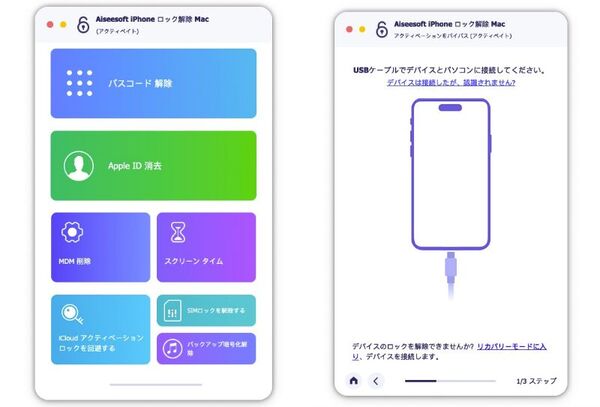
ステップ3:ソフトがデバイスの検出を開始します。Aiseesoft iPhone ロック解除がデバイス情報を読み取り、脱獄の条件を満たしているかを判断します。
ステップ4:条件を満たしている場合は、「スタート」 > 「OK」 をクリックして脱獄プロセスを開始します。
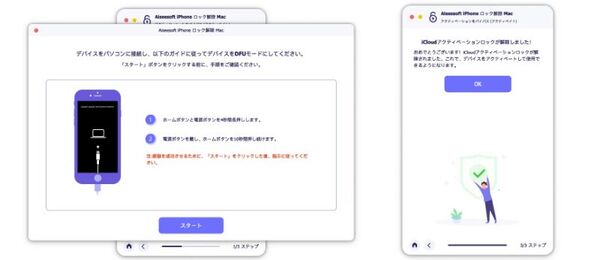
ヒント:もし「デバイスが脱獄モデルと一致しません」というメッセージが表示された場合は、以下の手順に従ってCheckra1nをお試しください。
ステップ5:「スタート」 ボタンをクリックし、プログラムの指示に従ってデバイスを操作し、DFUモードに入れます。
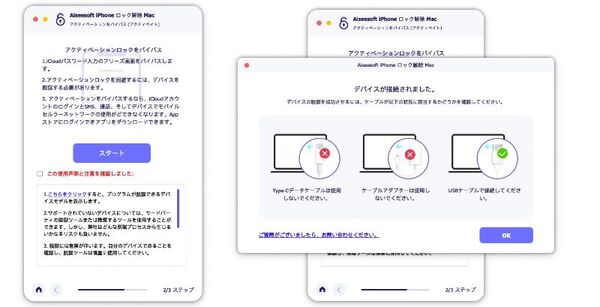
最後に、デバイスの脱獄が完了し、そのままアクティベーションロックのバイパスを続行できます。
4、MacでCheckra1nを使ってiPhoneを脱獄する方法
iOS 10からiOS 14の場合は、Checkra1nを使って脱獄できます。
ステップ 1:まず、公式サイトからMacにCheckra1nをダウンロード、インストールして、起動してください。そして、USBケーブルでiPhoneとMacを接続して、「Start」ボタンを押して、脱獄を行います。
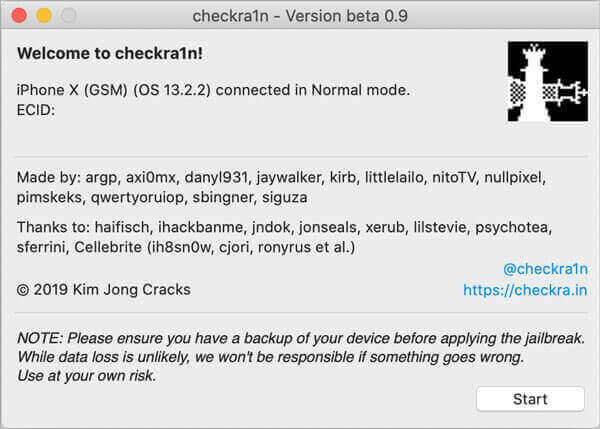
ステップ 2:また、警告のウィンドウが表示されるので、「OK」をクリックして続行してください。そして、次に出たウィンドウで「Next」ボタンを押して、iPhoneをリカバリーモードに入ります。
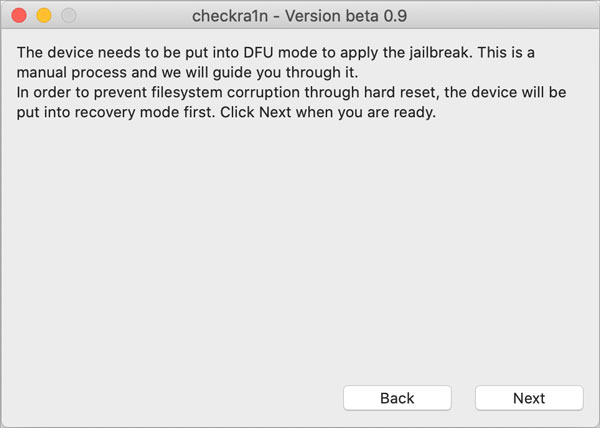
ステップ 3:リカバリーモードに入った後、「Start」ボタンを押して、画面の指示に従って、iPhoneをDFUモードに有効化します。
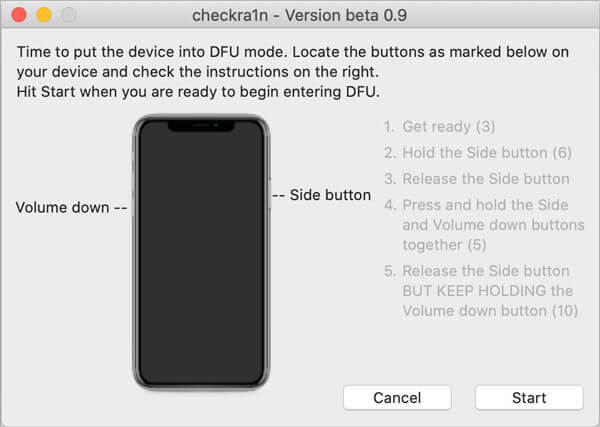
ステップ 4:最後、DFUモードの有効化に成功したら、「Done」ボタンをクリックすると、iPhoneの脱獄が完成です。
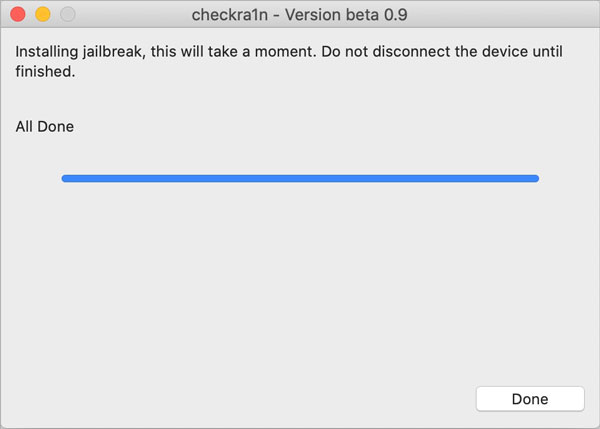
以上、Checkn1xを利用して、iPhoneを脱獄する方法でした。もし、手持ちのiPhoneのパスワードを忘れたら、パスコードなしでiPhone、iPad、iPodをロック解除できるAiseesoft iPhone ロック解除をお試しください。
5、 WindowsでiOSデバイスを脱獄する方法
注意:Windowsパソコンで脱獄を行う場合、脱獄プロセス中にWindowsシステムを終了するため、チュートリアルを表示できません。そのため、別のデバイスでチュートリアルを確認しながら作業を行う必要があります。
USBドライブで脱獄環境を作成する
ヒント:空のUSBドライブを使用するか、USB内のファイルを事前にバックアップしておくことをおすすめします。USBドライブの作成により、元のデータが破損する可能性があります。
ステップ 1:必要なISOファイルをダウンロードします。ネットからBalenaEtcherとCheckn1xのISOファイルをダウンロードして、パソコンにインストールしてください。そして、USBドライブを接続します。
ステップ 2:それから、BalenaEtcherを起動して、「Flash from file」を選択して、ブート USBの元となるイメージファイルを選択します。また、「Flash」ボタンを押して、しばらくすると、USBフラッシュドライブの作成が完了しました。
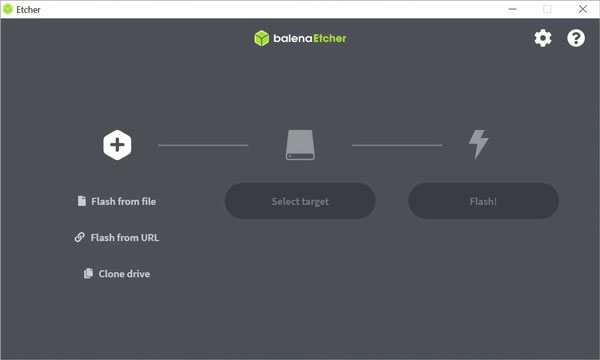
パソコンを USB ブート優先順位に設定
ステップ 1:USBドライブをパソコンに挿入します。
ステップ 2:パソコンを再起動し、起動時に「Delete」キーを連続で押してBIOS画面に入ります。
(ヒント:パソコンのメーカーによってBIOSへの入り方は異なる場合があります。お使いのブランドの操作方法を事前に確認してください。)
ステップ 3:「Advanced Mode」 > 「Startup」を選択します。「Boot Option Priority」の中で、「Boot Option #1」をクリックし、USBドライブに変更します。
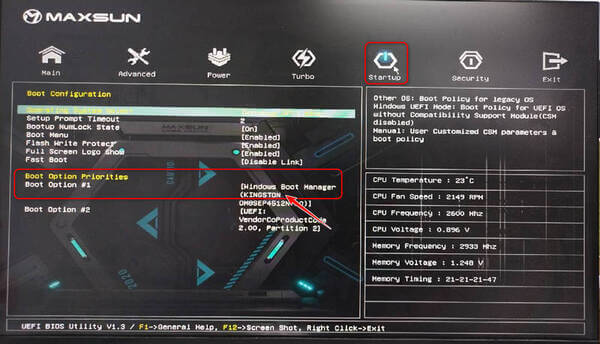
ヒント:パソコンに他のデバイスが接続されていない場合、デフォルトでは1番目がWindowsシステム、2番目がUSBドライブになっています。
ステップ 4:「F10」キーを押して設定を保存し、「Yes」をクリックします。その後、パソコンがUSBドライブから起動します。
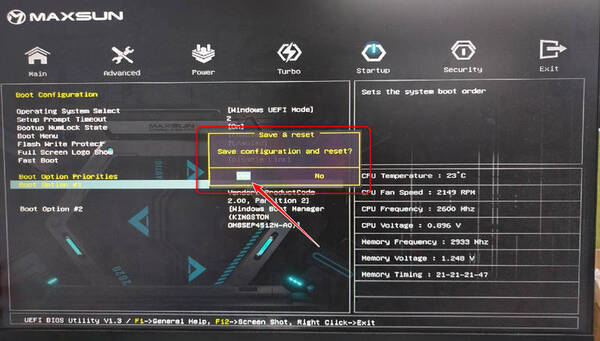
脱獄を開始する
ステップ 1:インターフェースが読み込まれ、以下の画面が表示されたら、Alt + F2 を押してcheckra1nを起動します。
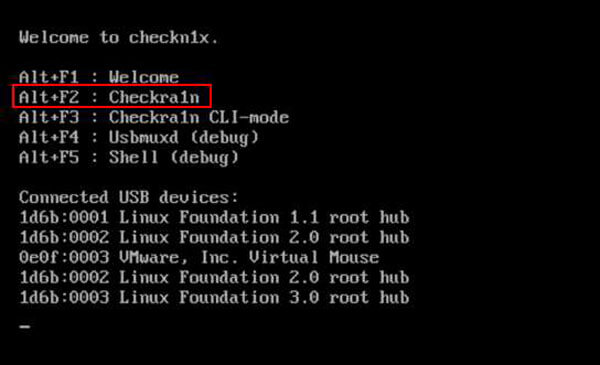
ステップ 2:「Start」と「Next」を順にクリックすると、デバイスが自動的にリカバリーモードに入ります。
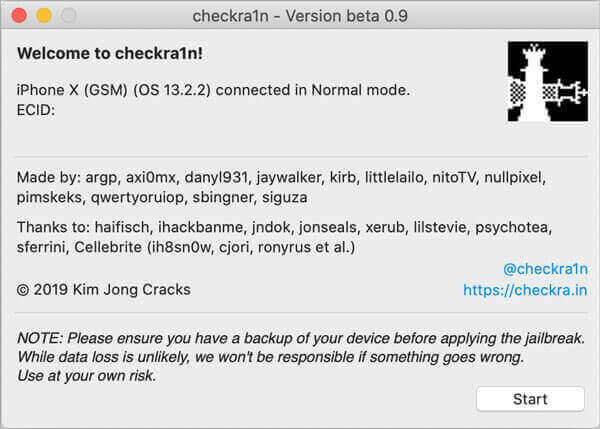
ステップ 3:「Start」をクリックし、画面の指示に従ってiOSデバイスを操作し、DFUモードに入れます。
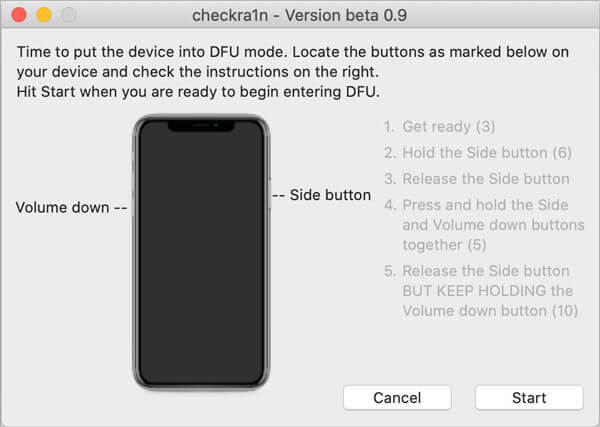
ステップ 4: 進捗バーが完了するまで待ち、脱獄が成功します。そのままアクティベーションロックのバイパスを続行できます。
(ヒント:脱獄はかなり複雑な作業です。失敗した場合は、何度か試みてください。)
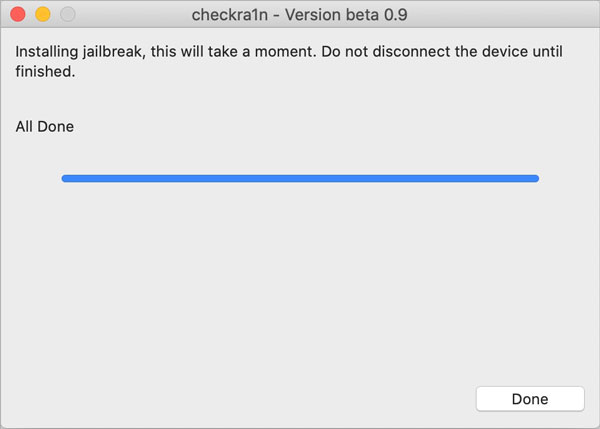
注意:
脱獄成功後は、再度BIOSに入り、起動順序をWindowsシステムを優先に戻すことをおすすめします。
そうしないと、次回USBドライブを挿入した際に、USBからの起動が優先されてしまいます。
脱獄中にiPhoneがリカバリーモードになった対策
iPhoneの脱獄方法は、iPhoneの機種やiOSのバージョンによって大きく異なるので、手持ちの機種に対応した脱獄方法を使うようにしてください。また、iPhoneの脱獄は予測不可能な作業なので、念の為に、脱獄する前にお使いのiPhoneをバックアップしておきましょう。
もし、iPhoneを脱獄する際に、リカバリーモードから抜け出せなくなった場合、FoneLab iOS システム 修復を利用すれば解決できます。このソフトはiPhoneがリカバリーモードやアップルロゴ、ホワイトスクリーンなどの異常状態を修復できます。また、 iPhone、iPad、iPodに対応し、最新のiOSバージョンもサポートします。
iPhone脱獄に関するよくある質問
質問 1:iPhone脱獄は安全ですか?
答え 1:iPhoneを脱獄することは、デバイスをよりコントロールするために有効な方法ですが、デバイスをroot化すると、iPhoneが壊れるなどの問題が発生する可能性があるので、注意が必要です。
質問 2:iPhoneの脱獄は合法ですか?
答え 2:実は、iOSデバイスを脱獄することは合法なのです。しかし、Appleはユーザーがデバイスを脱獄したり、未承認のソフトウェアをインストールすることを禁じています。
質問 3:Android端末を脱獄することはできますか?
答え 3:はい、できます。詳しくはAndroidデバイスの脱獄方法をご覧ください。
結論
以上で述べたのはiPhone脱獄のやり方です。iPhoneを脱獄することにはデータ消失やデバイス破損のリスクを伴うため、あまりお勧めしませんが、脱獄アプリを利用するのは良い選択だと思います。ちなみに、iPhone脱獄に失敗になったら、iPhone脱獄失敗になった時の解決案をご参考ください。